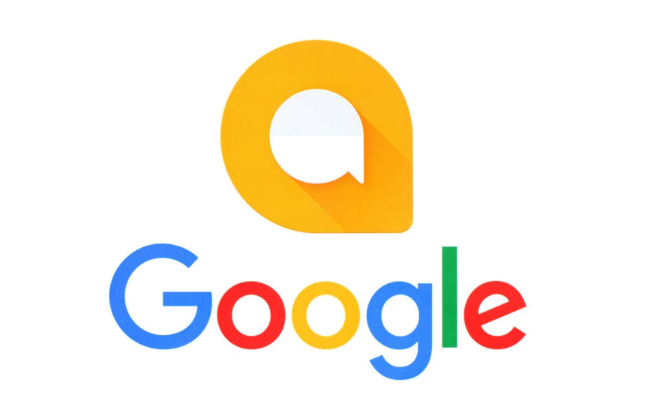
1. 打开开发者工具:在Chrome浏览器中,可以通过以下几种方式打开开发者工具。一是使用快捷键Ctrl+Shift+I(Windows/Linux)或Command+Option+I(Mac),二是点击浏览器右上角的三个点,选择“更多工具”,然后点击“开发者工具”,三是右键点击页面元素,选择“检查”。
2. 定位视频元素:在开发者工具的“Elements”面板中,可以看到网页的HTML结构。通过查找和展开相关的节点,找到视频元素对应的标签。通常视频标签是video,可能在页面的某个特定的容器或位置。点击该标签,可以在“Styles”面板中查看和修改视频元素的样式,如宽度、高度、边框等,这些样式可能会影响视频的显示效果。
3. 查看视频属性:在“Attributes”面板中,可以查看视频元素的各种属性,如`src`(视频源地址)、`autoplay`(是否自动播放)、`loop`(是否循环播放)等。如果需要调试视频的播放行为,可以修改这些属性的值。例如,将`autoplay`属性设置为true,可以使视频自动播放;将`loop`属性设置为false,可以取消视频的循环播放。
4. 调试视频播放控制:在“Console”面板中,可以输入JavaScript代码来控制视频的播放。例如,使用`videoElement.play()`方法可以让视频开始播放,`videoElement.pause()`方法可以让视频暂停播放。还可以监听视频的播放事件,如`play`、`pause`、`ended`等,在事件触发时执行相应的操作。通过在“Console”面板中输入代码,可以实时调试视频的播放控制逻辑,观察视频的播放状态和行为。
5. 检查网络请求:在“Network”面板中,可以查看视频播放过程中的网络请求情况。当视频开始播放时,会向服务器发送请求获取视频数据。在“Network”面板中,可以看到每个网络请求的详细信息,如请求头、响应头、状态码、传输时间等。如果视频播放出现卡顿或加载缓慢的情况,可以通过检查网络请求来分析原因。例如,检查视频数据的传输速度是否正常,是否存在网络错误或超时等问题。
6. 调整视频解码设置:在“Settings”面板中,可以调整浏览器的视频解码设置。例如,可以尝试启用或禁用硬件加速解码功能,观察视频播放的效果和性能。硬件加速解码可以利用计算机的GPU来解码视频,提高视频播放的效率和流畅度,但在某些情况下可能会导致兼容性问题或画面质量下降。通过在“Settings”面板中进行调整和测试,可以找到最适合的视频解码设置。

